Nuestro equipo de editores e investigadores capacitados han sido autores de este artículo y lo han validado por su precisión y amplitud.
wikiHow's Content Management Team revisa cuidadosamente el trabajo de nuestro personal editorial para asegurar que cada artículo cumpla con nuestros altos estándares de calidad.
Este artículo ha sido visto 28 782 veces.
La aplicación Google Play Music actualmente no ofrece la posibilidad de agregar portadas a los archivos de música. Esto quiere decir que debes usar la plataforma web para añadir manualmente una portada en aquellos álbumes que no vienen con una asignada automáticamente por Google. Para hacerlo tienes que descargar la portada a tu computadora, iniciar sesión en tu cuenta de Google Music, acceder a tu biblioteca y luego subir la portada y asignársela a canciones o álbumes específicos. Si quieres ver las portadas que subiste en tu dispositivo móvil, tienes que usar la función "Actualizar" en la aplicación para descargar los cambios más recientes a tu dispositivo.
Pasos
Parte 1
Parte 1 de 2:Agregar una portada desde la plataforma web
-
1Busca la portada en Internet. Utiliza el buscador de imágenes de Google o una base de datos de álbumes, como por ejemplo, Discogs, para buscar la portada de un álbum o artista.
- Intenta buscar imágenes de alta calidad (al menos 300x300 píxeles) para evitar que la portada se vea borrosa o distorsionada.
-
2Haz clic derecho (o Ctrl+clic en Mac) y selecciona "Guardar imagen como…" para descargar la portada a tu computadora. Es mejor ponerle un nombre representativo al archivo de imagen para que sea más fácil identificarlo.
-
3Ve al sitio web de Google Play Music.
-
4Inicia sesión en tu cuenta de Google. Ingresa tu nombre de usuario, tu contraseña y haz clic en "Iniciar sesión".
-
5Haz clic en el botón "≡" para abrir el menú. Este menú se encuentra en la esquina superior izquierda de la página.
-
6Haz clic en "Mi biblioteca". Aparecerá tu colección de canciones cargadas y compradas.
- Solo puedes añadirle una portada a las canciones que hayas cargado o comprado. Las canciones de radios no admiten portadas (mostrarán la portadas que les haya asignado Google).
-
7Haz clic en el botón de las tres elipses verticales (3 puntos) del álbum o de la canción a la cual quieras cambiarle la portada. Se abrirá el menú de opciones de ese álbum o canción.
- Puedes seleccionar varias canciones manteniendo presionada la tecla Ctrl (o ⌘ Cmd en Mac) o Mayús mientras vas haciendo clic en varios elementos.
-
8Selecciona "Editar información". Se abrirá una ventana emergente con información y datos de etiqueta del álbum o canción seleccionada.
-
9Haz clic en el botón "Cambiar" que aparece al pasar el puntero del ratón por el espacio de la portada del álbum. Se abrirá una ventana desde la cual podrás examinar tus archivos para seleccionar la portada que descargaste previamente.
- Si Google logra detectar a qué artista y álbum pertenece, y se encuentra en su servidor, puedes hacer clic en el enlace "Portada sugerida" para agregar automáticamente la portada del álbum.
-
10Selecciona una portada y haz clic en "Abrir". La portada se mostrará en la vista en miniatura de las portadas.
-
11Haz clic en "Guardar". La portada se cargará y se mostrará en la canción o álbum seleccionado.Anuncio
Parte 2
Parte 2 de 2:Actualizar la aplicación móvil para que muestre la portada que cargaste
-
1Abre la aplicación Google Play Music.
- Si vas a instalar e iniciar sesión en la aplicación por primera vez, entonces no es necesario hacer ninguna actualización.
-
2Toca "≡" para abrir el menú. Encontrarás este botón en la esquina superior izquierda de la aplicación.
-
3Toca "Ajustes". Se abrirá un nuevo menú con la lista de configuraciones de la cuenta y de la aplicación.
-
4Toca "Actualizar". Esta opción aparecerá debajo del encabezado "Cuenta". Después de tocarla, aparecerá una notificación que dice "Actualizando…" y desaparecerá una vez que haya terminado.
-
5Revisa la biblioteca para ver si ya se muestra la nueva portada. Selecciona "Mi biblioteca" en el menú "≡". Todos los cambios que hayas hecho desde la plataforma web se verán reflejados en tu dispositivo móvil.Anuncio
Consejos
- Existen muchos programas que te permiten agregar la portada de una canción entre las etiquetas ID3 de su archivo MP3 (por ejemplo, iTunes, Foobar2000, o dbpoweramp) antes de subirla a los servidores de Google Play Music. Sin embargo, esto también aumentará el tamaño del archivo debido a que ahora almacenará su portada.




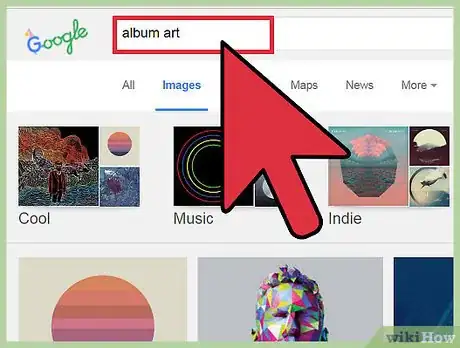
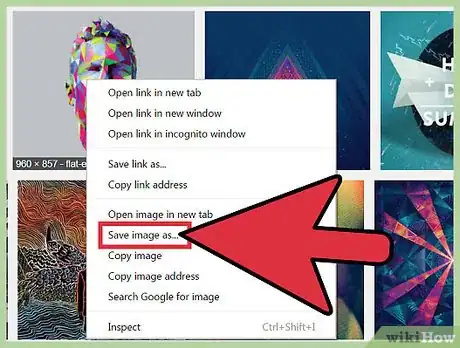
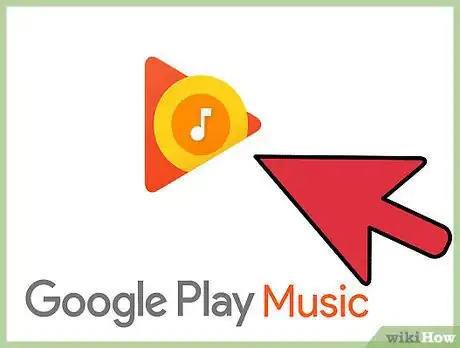
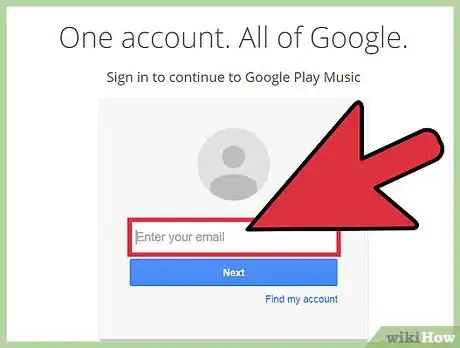
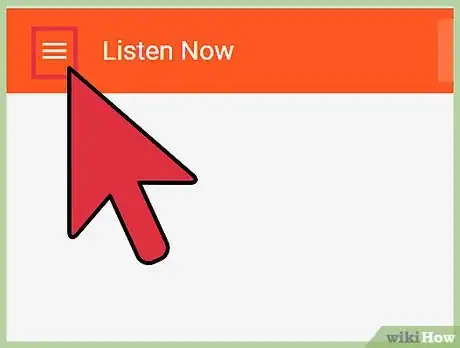
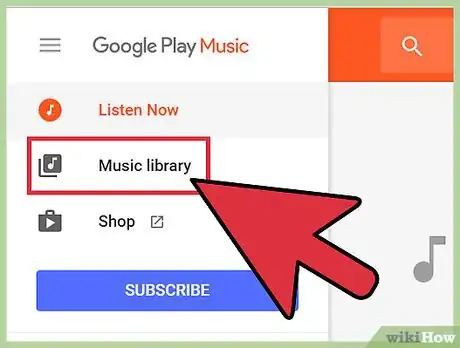
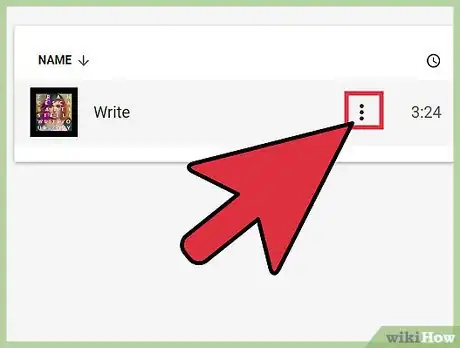
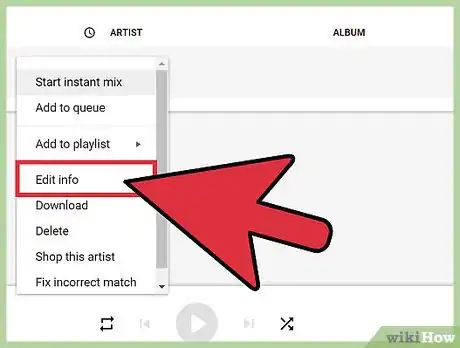
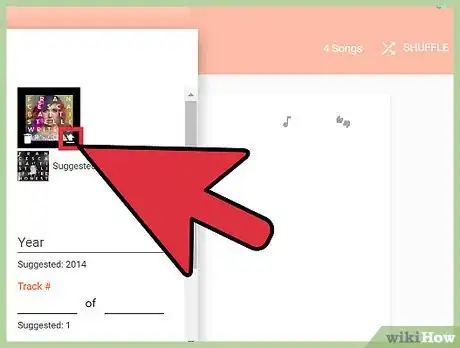
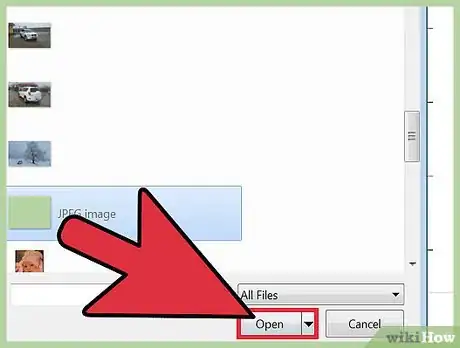
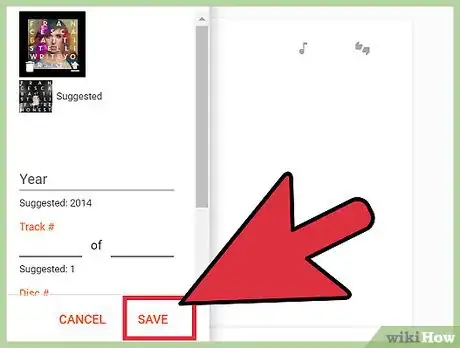
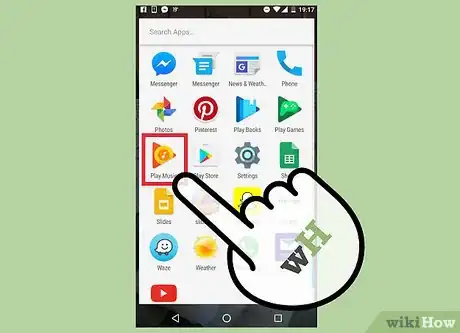
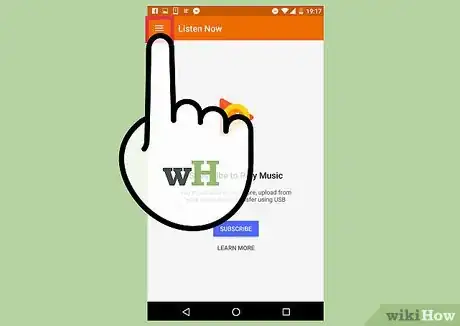
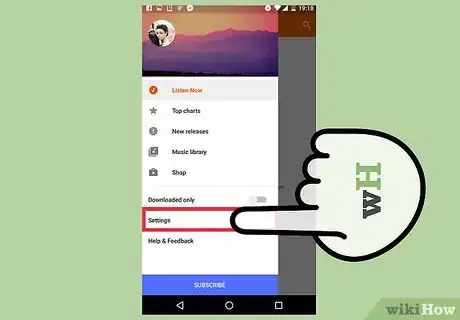
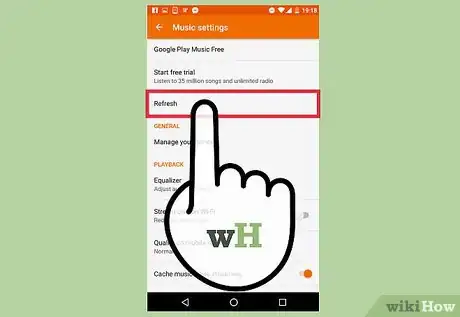
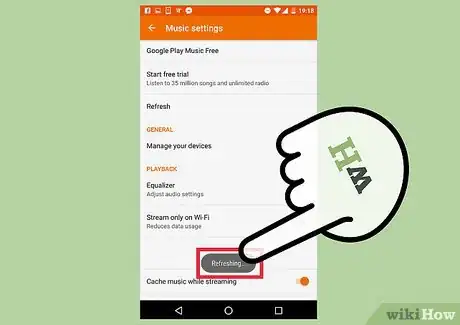



















wikiHow's Content Management Team revisa cuidadosamente el trabajo de nuestro personal editorial para asegurar que cada artículo cumpla con nuestros altos estándares de calidad. Este artículo ha sido visto 28 782 veces.